جدول بندی صفحه نمایش برای قرارگیری پنجره ها با WindowGrid
قبلا در مورد مقاله جداگانه برنامه Sizer را بررسی کردیم که میتوانست پنجره ها را به اندازه های مشخص تغییر دهد (حتی پنجره ها و برنامه هایی که قابلیت تغییر سایز ندارند) اما امروز در این مقاله برنامه ای مشابه ولی با عملکردی متفاوت و جذابتر را معرفی خواهیم کرد. در ویندوز زمانی که پنجره ای را نگه داشته و رها میکنید میتوانید آنرا تمام صفحه یا به صورت معمولی تغییر اندازه دهید یا اگر قصد دارید پنجره های مختلفی را در ویندوز به اندازه های مشخص و یکسانی تغییر اندازه دهید ، این کار در حالت عادی دشوار است و دقت بالایی هم نیاز دارد.
به طور مثال شما میخواهید با چهار برنامه در یک صفحه کار کنید که هر کدام از برنامه ها یک چهارم از صفحه را پوشش دهند ، در اینجاست که برنامه WindowGrid وارد عمل شده و میتواند تمامی تقسیمات صفحه را برعهده بگیرد و به هر تعداد که میخواهید سطر و ستون به صفحه اضافه کنید.
چگونگی کار با برنامه WindowGrid
در ابتاد برنامه را از اینجا دانلود کرده و فایل EXE را اجرا کنید.
با اجرای فایل دو راه برای اجرای برنامه دارید ، اجرا به صورت قابل حمل (Portable) و اجرا به صورت برنامه نصب شده . به وضوح نسخه قابل حمل از امکانات کمتری مانند قرار گرفتن در نوار استارت و اجرا همزمان در شروع ویندوز برخوردار است.
پیشنهاد ما استفاده از نسخه نصبی آن است ،Install را انتخاب کرده و بر روی OK کلیک کنید.
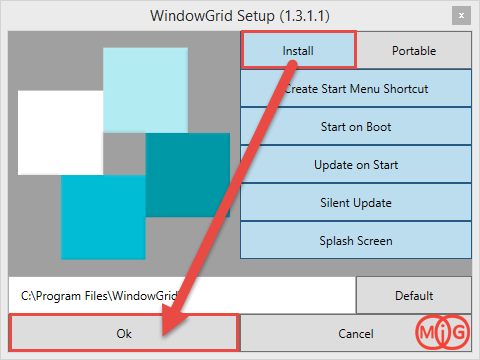
هم اکنون باید تقسیمات صفحه را انجام دهیم که چه تعداد سطر و ستون میخواهید ، برای همین از قسمت اعلانات ویندوز بر روی آیکون WindowGrid راست کلیک کرده و Settings را انتخاب کنید تا وارد قسمت تنظیمات برنامه شوید.
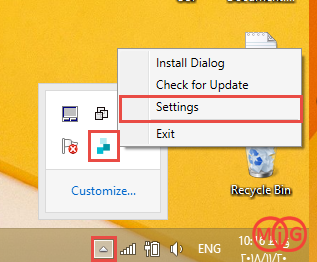
همانطور که در تنظیمات مشاهده میکنید میتوان گزینه های مختلفی را اعمال کرد ، از مهمترین قسمت ها Grid است که میتوانید تعداد سطر و ستون را مشخص کنید ، به طور پیشفرض 12 سطر و 6 ستون وجود دارد.
در قسمت Graphics نیز میتوانید میزان مات بودن و محو بودن پنجره ها در زمان تغییر سایز را مشخص کنید.
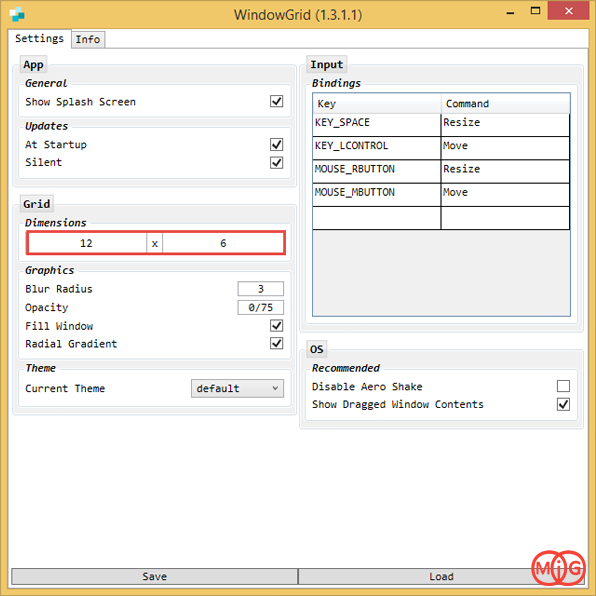
پس از تغییرات بر روی Save کلیک کنید.
هم اکنون باید نحوه عملکرد برنامه را بررسی کنیم ، پنجره ای را باز کرده و سپس بر روی نوار عنوان چپ کلیک کرده و همانطور که دکمه چپ موس را نگه داشته اید دکمه راست موس را هم نگه دارید تا خطوط جدولی در صفحه ظاهر شود ، با حرکت موس میتوانید پنجره را در هر خانه قرار دهید ، در نهایت دکمه های موس را رها کنید. هم چنین در زمانی که هر دو دکمه موس را نگه داشته اید با فشردن دکمه های جهت نما میتوانید پنجره ها را نیز جابجا کنید.
در صورتی که قصد دارید اندازه پنجره یا برنامه را افزایش/کاهش دهید ، همانطوری که چپ و راست کلیک را نگه داشته اید و خطوط جدول نمایش داده شده اند انگشت خود را از کلیک راست برداشته تا فقط کلیک چپ فشرده شده باشد سپس با حرکت دادن موس پنجره را میتوان کوچک یا بزرگ کرد.
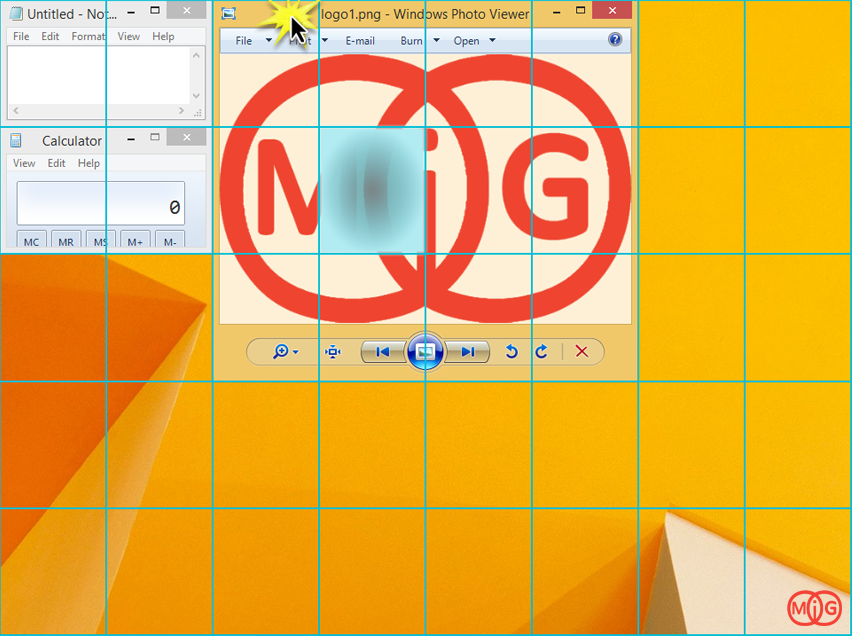
بیشتر بخوانید :


)

مشاهده نظرات بیشتر...